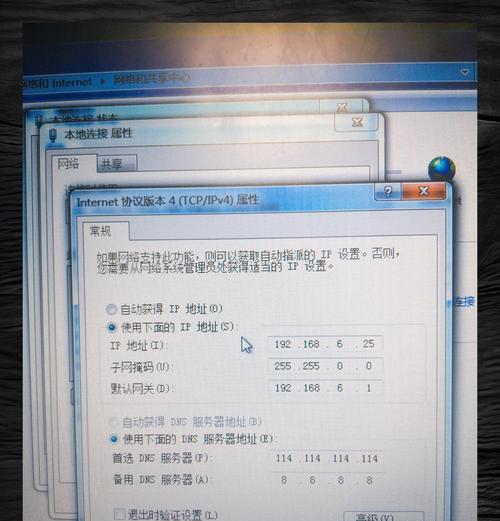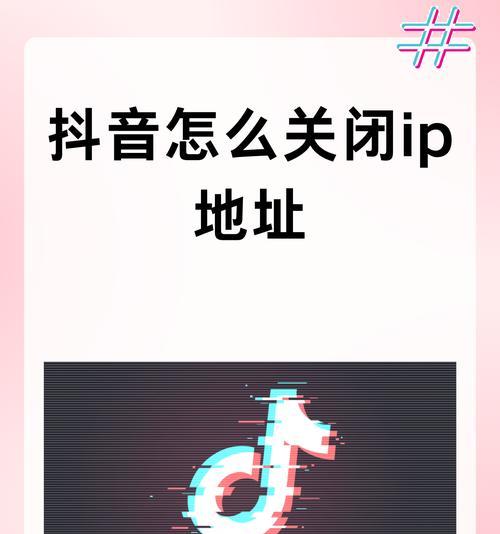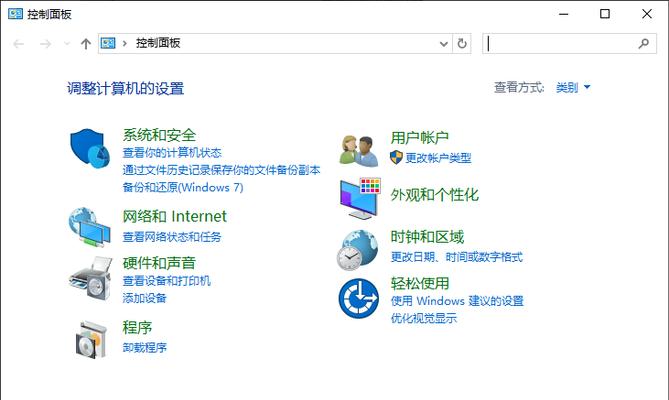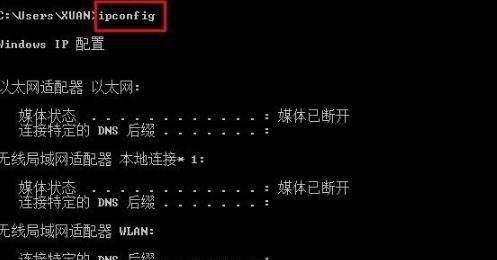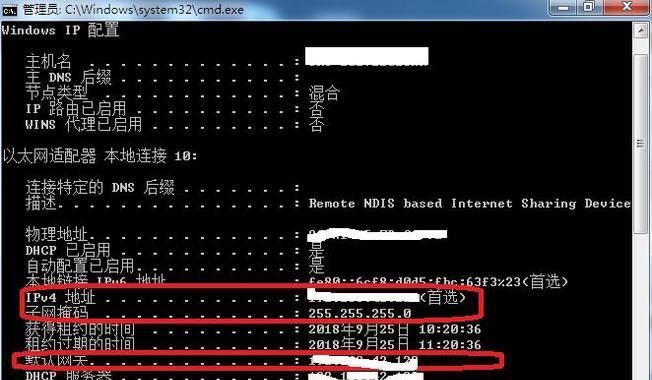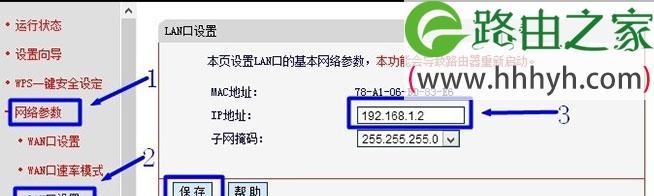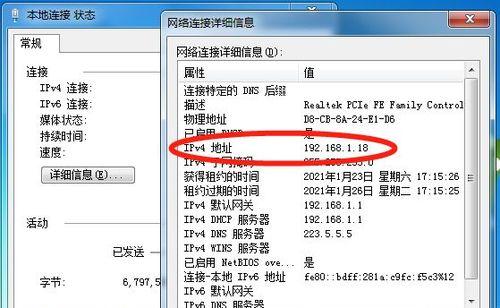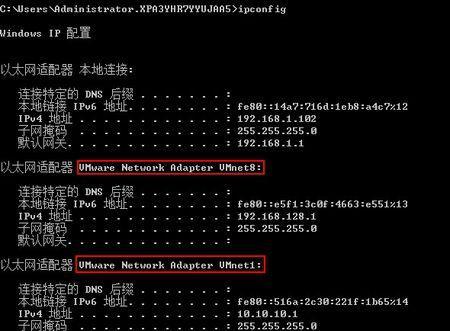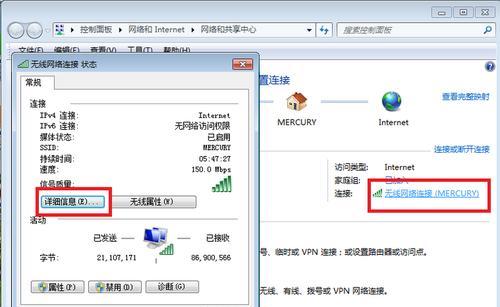电脑IP地址配置界面如何查看?遇到问题如何排查?
在这个信息高速发展的时代,电脑几乎成为了我们工作和生活中不可或缺的工具。而作为网络通信基础的IP地址,扮演着至关重要的角色。有时,我们可能需要查看或配置电脑的IP地址,但又不知从何下手。本文将为您详细讲解电脑IP地址配置界面的查看方法,以及如何排查在此过程中可能遇到的问题。
一、了解IP地址
在深入探讨之前,先让我们简单了解一下什么是IP地址。IP地址是互联网协议地址,是分配给网络上每个设备的数字标签,用于在网络中识别设备。它分为IPv4和IPv6两大类,其中IPv4由于其资源紧张,正在逐渐被IPv6替代。

二、查看IP地址配置界面的方法
1.Windows操作系统
在Windows操作系统中,您可以通过以下步骤查看IP地址配置界面:
步骤一:打开网络和共享中心
在任务栏的搜索框中输入“ncpa.cpl”,回车即可打开“网络连接”窗口。
步骤二:查看活动网络连接
找到您正在使用网络连接(以太网、无线网络等),右键点击选择“状态”。
步骤三:查看详细信息
在弹出的“网络连接状态”窗口中,点击“详细信息”,在这里可以看到包括IP地址在内的各种网络配置详情。
2.macOS操作系统
对于macOS用户,查看IP地址配置界面的操作步骤如下:
步骤一:打开系统偏好设置
点击屏幕左上角的Apple菜单,选择“系统偏好设置”。
步骤二:点击网络图标
在系统偏好设置中,点击“网络”图标进入网络设置界面。
步骤三:查看网络状态
在网络设置界面中,选择您正在使用的网络服务(WiFi或以太网),点击“高级”按钮,然后切换到“TCP/IP”标签页即可查看IP地址。
3.Linux操作系统
在Linux系统中,有多种方式可以查看IP地址配置:
使用命令行
打开终端(Terminal),输入`ifconfig`或`ipaddr`命令,即可显示IP地址信息。
使用图形界面
图形界面方式会因不同的Linux发行版而异,但大多数系统都提供了一个网络状态的查看工具,您可以通过系统的设置菜单找到。

三、排查IP地址配置问题
在配置IP地址时,可能会遇到各种问题,以下是一些常见的问题及其排查方法:
1.IP地址冲突
当网络中多个设备使用相同的IP地址时会发生IP地址冲突。解决方法包括:
检查并更改静态IP地址:如果您分配了静态IP地址,请确保它不在网络中被其他设备使用。
使用DHCP自动分配:在动态主机配置协议(DHCP)服务器上启用自动IP分配,让系统自动为您分配一个唯一的IP地址。
2.无法获取IP地址
如果您的设备无法获取IP地址,可能是由以下原因:
DHCP服务器故障:检查网络中的DHCP服务器是否正常工作。
网络线缆问题:确保所有的网络线缆连接正常,特别是对于有线网络,检查网线和网卡是否接触不良或损坏。
3.连接断开或不稳定
网络连接不稳定可能是由于:
无线信号弱:对于无线网络,尝试移动到更靠近路由器的位置或检查是否受到信号干扰。
驱动程序问题:更新电脑的网络适配器驱动程序可以解决一些连接问题。

四、常见问题解答
Q1:为什么我需要查看IP地址?
查看IP地址可以帮助您了解设备在网络上的定位,对于网络故障排查、网络安全设置、网络配置调整等都至关重要。
Q2:我可以手动更改我的IP地址吗?
是的,您可以手动设置静态IP地址,但要注意确保地址的独特性,以避免IP冲突。
Q3:如果我使用的是动态IP地址,还需要关心IP地址的配置问题吗?
即使您使用的是动态IP地址,了解其配置原理仍有助于您诊断和解决网络问题,比如解释为什么网络连接有时会失败。
五、
通过上述内容,您应该已经掌握了如何查看和配置电脑IP地址以及如何排查过程中可能出现的问题。IP地址作为网络通信的基石之一,其配置的正确与否直接关系到网络的连通性和安全性。希望本文能为您提供所需的指导和帮助。
在实际操作中,如果遇到困难,建议咨询专业技术支持人员,或参考操作系统官方文档,以获得更详尽的技术支持。遵循本文所述的步骤,您可以轻松管理您的网络设置并确保顺畅的上网体验。
版权声明:本文内容由互联网用户自发贡献,该文观点仅代表作者本人。本站仅提供信息存储空间服务,不拥有所有权,不承担相关法律责任。如发现本站有涉嫌抄袭侵权/违法违规的内容, 请发送邮件至 3561739510@qq.com 举报,一经查实,本站将立刻删除。
- 上一篇: 投影仪出现黑点或黑洞的解决办法?
- 下一篇: 小米蓝牙耳机音效如何?哪款小米蓝牙耳机音效最好?
相关文章
- 站长推荐
- 热门tag
- 标签列表